Mentse ezt az oldalt pdf könnyen microsoft szélén
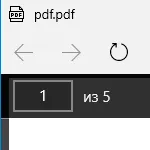
Egy kis mennyiségű rendelkezésre álló beállításokat a pályája kezdetén, és rengeteg lehetőséget kínál, hogy módosítsa a beállításokat a legfrissebb verziók ad reményt, hogy a Microsoft Edge kiváló böngésző mindennapos szörfözés az interneten.
Ma beszéljünk megőrzésére ezen internetes oldalakon böngésző bármely honlapján PDF formátumban.
Mint már többször is azt mondta, a Windows 10 alapértelmezett virtuális nyomtató szerzett «Microsoft Nyomtatás PDF», ami nagyban megkönnyíti a munkát, hogy megőrizze az összes információ PDF formátumban.
Korábban egy ilyen lehetőséget, szükséges volt, hogy telepíteni további szoftvert nem mindig ingyenes.
Kivéve Linux operációs rendszer volt a család. virtuális nyomtató, amely már jelen sokáig.
Annak érdekében, hogy meghaladja a falu PDF meg kell néhány lépést.
By the way, nem vett észre, hogy a Ctrl + S mentse Web oldalak Él nem működik?!
Nos, akkor az induláshoz!
Hogyan kell menteni oldalakat egy PDF
1. Indítsa el a Microsoft Edge és nyitott minden internetes oldal a honlapján, hogy meg kell átalakítani egy PDF-fájlt.
2. Kívánatos, hogy a funkció lehetővé teszi, hogy jelentkezzen olvasási módban az oldalhoz.
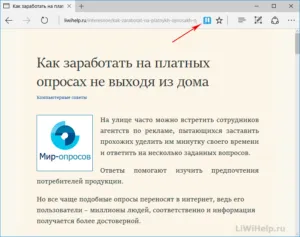
3. A böngészőben kattintson a 3 pont a jobb felső sarokban, és válassza ki a „Print” gombra, vagy nyomja meg a Ctrl + P a billentyűzeten, amely megnyitja a Nyomtatás párbeszédpanelt.
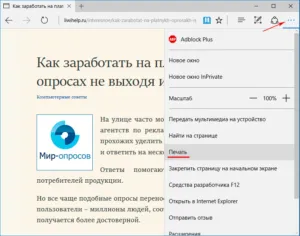
4. A legördülő listából válassza ki a «Microsoft Nyomtatás PDF-» és más beállításokat, majd kattintson a „Print”.
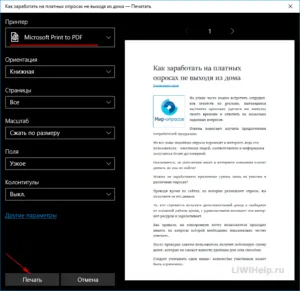
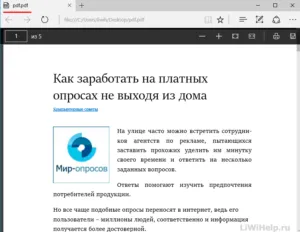
Ui Ez a blog kártya kifejezetten az Ön számára, akkor könnyebb megtalálni a megfelelő számítógépes tippeket!